오늘은 파이프 모델링 중 슬로프(Slope)에 대해 배웠다.
슬로프는 단어 그대로 경사지, 경사면으로 파이프에 구배를 주는 것을 말한다.
Iso 도면에 표기하는 방법은 1:N이다.
1:100이라면 1m 길이의 파이프에 그 1/100인 10mm의 높이값이 추가된다.
탄젠트, 기울기로 생각하면 이해하기 쉽다.
같은 좌표로 모델링을 하여도 슬로프 값이 있으면 높이 값에 차이가 발생한다.
S3D는 AP3D나 Revit에 비해 좌표를 설정하기 까다롭다.
이 때문에 모델링이 어렵지만, 다른 프로그램에 비해 Iso 도면 작성과 같이 수치를 다루는 작업에 뛰어난 성능을 보인다.
플랜트와 같은 대형사업의 경우, 아주 조금의 오차가 나중에 큰 문제를 일으킬 수 있다.
오늘 모델링의 높이(Elevation)값이 참고한 Iso 도면과 소수점 단위로 다른 것을 초반에는 대수롭지 않게 넘겼었다.
하지만 마지막 쯤에 -10mm 오차가 발생한 것을 보고 초기 좌표 설정의 중요성을 더욱 크게 느꼈다.
지금이야 수정하면 그만이지만, 실제 업무 상황에서는 에러의 발견이 늦어질수록 인력과 시간이 많이 소모된다.
따라서 문제를 사전에 예방하기 위해 모델링을 위한 활용 능력을 제대로 배워둘 필요가 있다.
슬로프는 방위를 기준으로 모델링을 하는 Iso 도면에서 정방향의 파이프로 작도하고 다른 높이임을 표기할 수 있는 좋은 방법이다. 또한, Iso 도면상에 불필요한 고저차를 두지 않기 때문에 파이프 배치의 직관적인 이해를 가능하게 한다.
그리고 도면이 간결하게 나온다는 것도 장점이다.
▶ S3D에서 Slope 설정 방법.

Iso 도면상에 슬로프는 위 이미지와 같이 표기된다. 이미 설명했듯이 1:200은 0.005m/1m의 경사값을 가진다.
따라서 슬로프가 있는 파이프 구간은 치수값을 길이가 아닌 좌표값으로 모델링 해야 한다.

S3D에서 슬로프를 주는 방법은 간단하다. 새로운 파이프를 구성할 때, <Minimum Slope> 값을 주면된다.
Fig.1 이미지를 참고하여 1:200인 5mm를 설정창에 입력하였다.
이렇게 설정하고 일반적인 파이프를 작성하는 방법과 동일하게 모델링을 하면 된다.
다만, 이렇게 모델링을 하고 Iso도면을 작성해보면 Slope 값이 나오지 않는 경우가 있다.
이것은 Iso 작성 엔진 설정을 하지 않았기 때문이다.

Edit Options를 통해 Isogen Configuration으로 들어가자.
우측 상단에 Slope를 검색하면 빠르게 해당 창으로 넘어갈 수 있다. 여기서 적당히 Fall Representation을 설정하면 된다.
다양한 선택란이 있으니 필요에 맞게 변경하면 된다.
Save를 누르고 Update Now를 통해 Iso 도면을 최신화 하자.
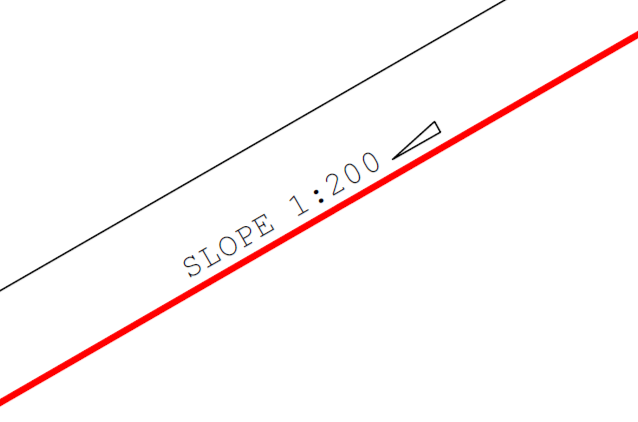
다시 도면을 열어보면 처음에 볼 수 없었던 'Slope' 표기가 나타난다. 이와 같이 슬로프를 활용하면 모델링은 물론 Iso 도면 작성에도 유용하게 활용할 수 있다.
오늘 배운 것.
1. 슬로프(Slope)를 사용하여 파이프 모델링을 할 수 있다.
2. 슬로프를 Iso 도면에 표기할 수 있다.
'Chapter 4. 프로그램 > SmartPlant 3D (S3D)' 카테고리의 다른 글
| S3D | Piping Modeling (7)_Support, Orifice Plate [21.07.21.] (0) | 2021.07.21 |
|---|---|
| S3D | Piping Modeling (6)_Support, WBS [21.07.20.] (0) | 2021.07.20 |
| S3D | Piping Modeling (4)_Iso Drawings [21.07.16.] (0) | 2021.07.16 |
| S3D | Piping Modeling (3)_Iso Drawing [21.07.15.] (0) | 2021.07.15 |
| S3D | Piping Modeling (2)_Iso Drawings [21.07.14.] (0) | 2021.07.14 |